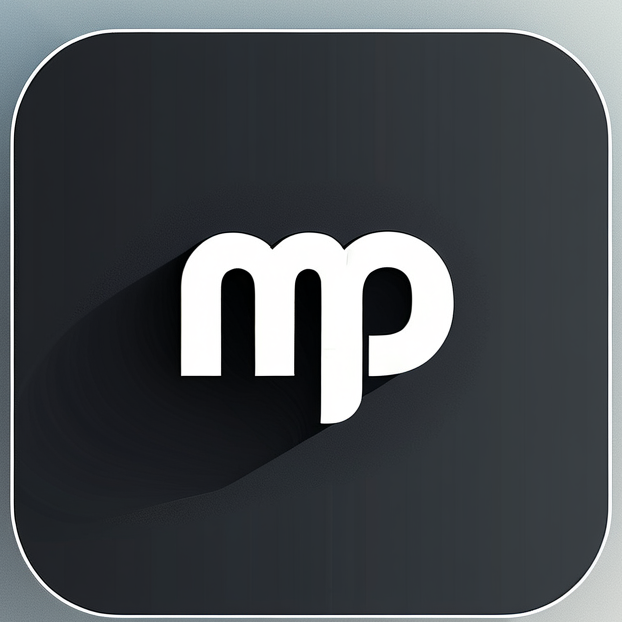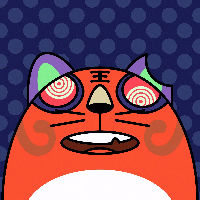font字体生成
简介
lvgl字库生成需要专用的工具这里推荐使用 SquareLine Studio和 GUI Guider,可以满足大部分需求,如果只使用英文字符,可能更加省心,不用操心字库是问题,在设计初期建议先使用英文字符,后续再进行汉化操作。
汉化方式推荐
为方便先开发后汉化,推荐如下方便规划项目,方便语言切换。
-
新建
language.h头文件放置中文资源 -
框架规划如下,
LANGUAGE_CN来控制语言切换#ifndef __LANGUAGE_H_ #define __LANGUAGE_H_ #ifndef LANGUAGE_CN #define LANGUAGE_CN 1 #endif #define LANGUAGE(en, ch) (LANGUAGE_CN ? ch : en) #define SYMBOL_GLOBAL LANGUAGE("", "") #define TEXT_DASHBOARD LANGUAGE("dashboard", "首页") #define TEXT_CONFIG LANGUAGE("config", "配置") #define TEXT_DEBUG LANGUAGE("debug", "调试") #define TEXT_SET LANGUAGE("set", "设置") #define TEXT_ABOUT LANGUAGE("about", "关于") #define TEXT_SOFT_VER LANGUAGE("SF_VER", "软件版本") #define TEXT_HARDWARE_VER LANGUAGE("HD_VER", "硬件版本") #endif -
使用方式演示
lv_obj_t *obj; obj = lv_tabview_add_tab(tableview, TEXT_ABOUT); -
动态的语言切换
如果向使用动态的切换效果,可以修改宏
#define LANGUAGE(en, ch) (LANGUAGE_CN ? ch : en)为函数,方便切换调用如const char* LANGUAGE(const char*en,const char* ch) { return (LANGUAGE_CN ? ch : en); } -
快捷选中所有中文
中文字符集中在一个文件虽然方便管理,但是如何便捷的拿到中文字符给软件生成字库仍然是个问题。
这里推荐使用vscode搭配shift ctrl alt来快捷选中,观察language.h中 TEXT_XXX 结构即可看到明显的规律,-
alt按下列选中所有中文字符所在行
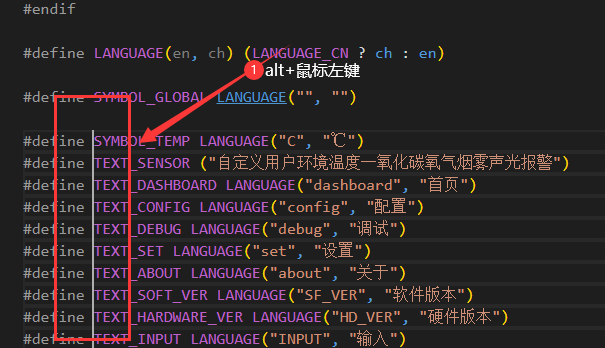
-
松开alt后点击End至行末尾,在操作方向键,左移动两下可得下图位置
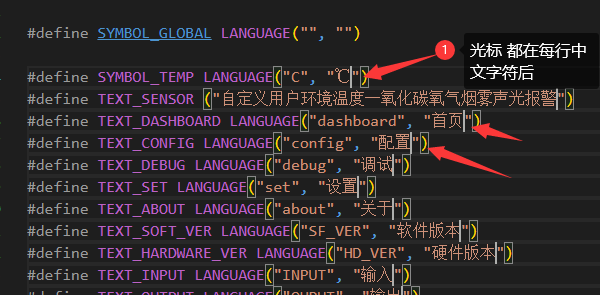
-
重点操作,同时按着ctrl和shift,再操作方向键点击左键即可完成中文的选中操作,具体效果见下图
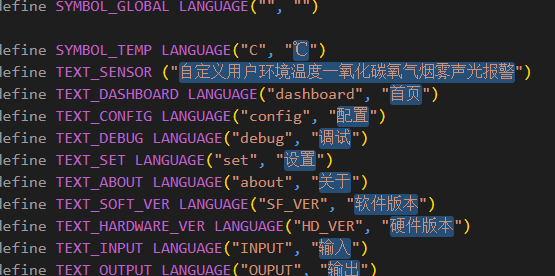
-
通过操作3选中后,松手后点击
ctrl+C完成所有中文的拷贝。
-
-
选择字体
可以优先考虑win中自带的*.tff字体路径在C:\Windows\Fonts,或者自行网络获取。 -
官方在线生成字库
-
SquareLine Studio生成字库操作
打开SquareLine Studio,随便创建一个工程,找到\./assets\fonts路径,将*.tff字体放入里面,找到界面font列表如下图所示根据需要进行配置后,点击CREATE,完成字库的创建,可以在刚才的路径下找到刚生成的字库加入工程了。 -
GUI Guider生成字库操作
GUI Guider生成字库更加简单,他在UI设计过程中能够自动生成字库,因此如果您采用此软件进行界面设计则无需额外生成字库,如果手动生成字库,怎需要新建一个工程,按照下图打开,生成后到工程路径下寻找generated\guider_customer_fonts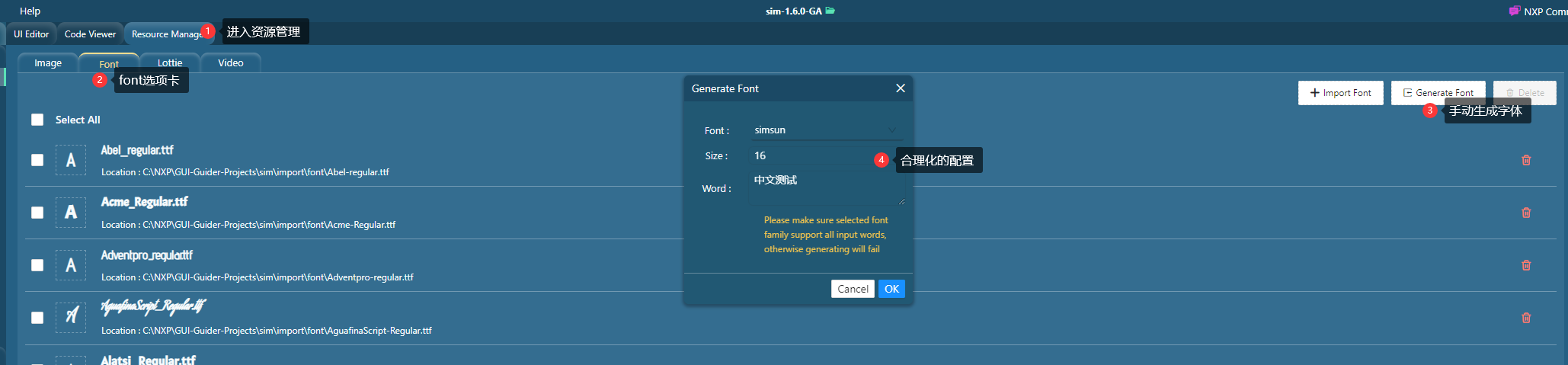
-
lv_font_conv-win.exe脚本生成
`lv_font_conv-win.exe`是`SquareLine Studio`内置的字库生成程序,但是GUI调取他,并不能完全的发挥他的功效,这里可以考虑自行编写脚本使用它。
1. 编写bat脚本
参数介绍
```bash
--font:
ttf/woff/woff2/otf字体路径
-r, --range
单个字符或字符范围。可以使用多次
--size
输出字符大小-像素
--format
输出格式(dump,bin,lvgl)
--bpp
每个像素的位数(抗锯齿)
--no-compress
禁止压缩(压缩字体能减小大小但会导致渲染速度变慢)
-o, --output
输出路径(文件或目录)
--no-prefilter
禁用位图行筛选器(XOR),用于提高压缩比。
命令示例
lv_font_conv-win.exe --no-compress --no-prefilter ^
--bpp 4 --size 16 ^
--format lvgl -o ui_font_simfang16.c ^
--font simfang.ttf --symbols ℃自定义中文部分
```
解释:生成了一个名为`ui_font_simfang16.c`字库,数据不压缩,像素位数4 尺寸16, `simfang.ttf`作为了字体,`--symbols`指定了要生成的中文
常见问题
-
使用中文字库后,图标不显示问题(显示为方框)
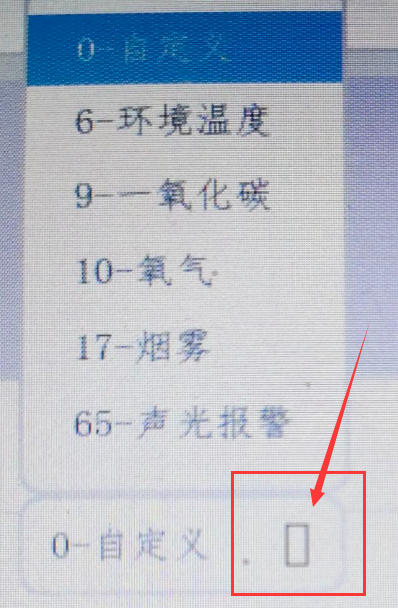
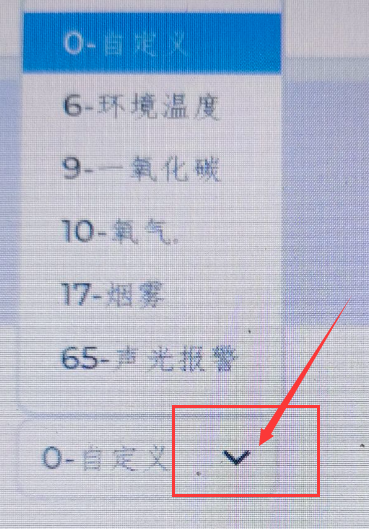
解决方式:
- 主要是选中的中文字库中未包含相应的图标,图标资源在
FontAwesome5.woff中,而现有的SquareLine Studio不支持多种图标的直接生成因此需要使用脚本调用lv_font_conv-win.exe生成字库。
示例:-
安装路径下获取
\SquareLine Studio 1.3.3\lvgl\lv_font_conv-win.exe -
与多个资源放到一个文件夹下如
. ├── FontAwesome5-Solid+Brands+Regular.woff ├── lv_font_conv-win.exe ├── lvgl_create_font.bat ├── Montserrat-Medium.ttf └── simfang.ttf 1 directory, 5 files -
编写bat脚本见
lv_font_conv-win.exe脚本生成命令示例
lv_font_conv-win.exe --no-compress --no-prefilter ^ --bpp 4 --size 16 ^ --format lvgl -o ui_font_simfang16.c ^ --font Montserrat-Medium.ttf -r 0x20-0x7F,0xB0,0x2022 ^ --font FontAwesome5-Solid+Brands+Regular.woff -r 61441,61448,61451,61452,61452,61453,61457,61459,61461,61465,61468,61473,61478,61479,61480,61502,61507,61512,61515,61516,61517,61521,61522,61523,61524,61543,61544,61550,61552,61553,61556,61559,61560,61561,61563,61587,61589,61636,61637,61639,61641,61664,61671,61674,61683,61724,61732,61787,61931,62016,62017,62018,62019,62020,62087,62099,62212,62189,62810,63426,63650 ^ --font simfang.ttf --symbols ℃自定义中文部分解释:生成了一个名为
ui_font_simfang16.c字库,数据不压缩,像素位数4 尺寸16 用Montserrat-Medium.ttf字体生成ASCII码范围;FontAwesome5-Solid+Brands+Regular.woff生成的图标范围见lv_symbol_def.h;simfang.ttf生成了中文部分
-